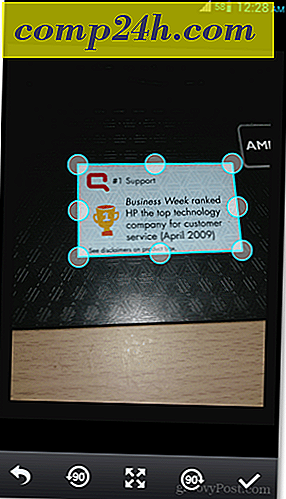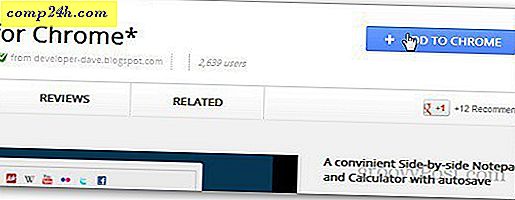A Chrome szinkronizálása és a több számítógépen történő telepítés megkettőzésének beállítása
 A Google Chrome számos testreszabási lehetőséget kínál. Alkalmazásokat, bővítményeket és témákat telepíthet. A Chrome szintén emlékezik a könyvjelzőkre, preferenciákra, jelszavakra és az automatikus kitöltési adatokra. Mindezek a funkciók sok kényelmet biztosítanak a böngészési élményetekhez, de ez egyben óriási fájdalom lenne, ha újra személyre kellene hoznia a Chrome-ot egy másik számítógépen való használatra. Ez az a hely, ahol a Chrome szinkronizálási funkciója beindul, és ezt a groovy bemutatót is létrehozzuk.
A Google Chrome számos testreszabási lehetőséget kínál. Alkalmazásokat, bővítményeket és témákat telepíthet. A Chrome szintén emlékezik a könyvjelzőkre, preferenciákra, jelszavakra és az automatikus kitöltési adatokra. Mindezek a funkciók sok kényelmet biztosítanak a böngészési élményetekhez, de ez egyben óriási fájdalom lenne, ha újra személyre kellene hoznia a Chrome-ot egy másik számítógépen való használatra. Ez az a hely, ahol a Chrome szinkronizálási funkciója beindul, és ezt a groovy bemutatót is létrehozzuk.
1. lépés
Kattintson a Chrome jobb felső sarkában található Beállítások ( csavarkulcs ) gombra. A legördülő menüben kattintson az Opciók gombra .

2. lépés
A bal oldali ablaktáblában kattintson a Személyes cucc elemre . Most a szinkronizálás területen kattintson a Szinkronizálás beállítása ... lehetőségre.

3. lépés
Megjelenik egy kis felugró ablak, amely megkéri, hogy jelentkezzen be a Google-fiókjába. Ne feledje, hogy a szinkronizálási beállításokhoz használt fiókokat más számítógépeken is be kell jelentkezni a Chrome beállításainak szinkronizálása érdekében.

4. lépés
Egy utolsó párbeszédablak jelenik meg, amely megerősítést kér. Kattintson az OK gombra , mindent szinkronizáljon.

Kész!
Mostantól a Chrome beállítása és a számítógép és az online Google-kiszolgáló között van beállítva. Minden beállítást, alkalmazást, automatikus kitöltést, kiterjesztést, jelszót, preferenciát és témát fel kell tölteni. Most, amikor egy másik számítógépet ad hozzá egy szinkronizáláshoz ugyanazt a Google-fiókot használva, automatikusan telepíti az összes beállítást azonos módon. Ne feledje azonban, hogy bármikor módosítja a Chrome-ot bármilyen számítógépen, miközben szinkronizálva van, ez hatással lesz a Chrome összes többi szinkronizált telepítésére.

Ha meg szeretné változtatni a szinkronizálást, vagy megakadályozná a Google-t bizonyos adatok biztonsági mentésében, testreszabhatja a szinkronizálási beállításokat. Minden beállítás külön-külön módosítható, és még hozzáadhat egy második titkosítási réteget (jelszó) a biztonság növelése érdekében.

Mindössze annyit kell tenned, hogy használd a Chrome Sync-et, ami egy groovy internetes böngésző.